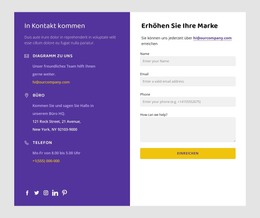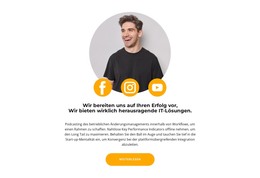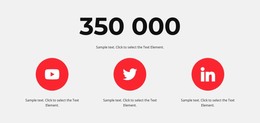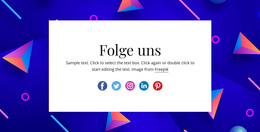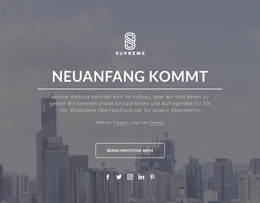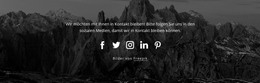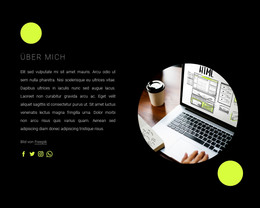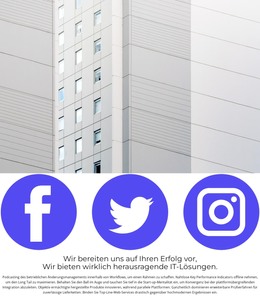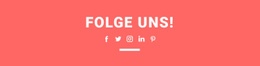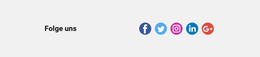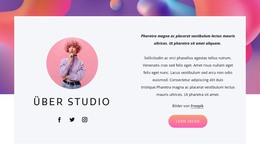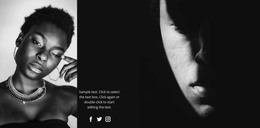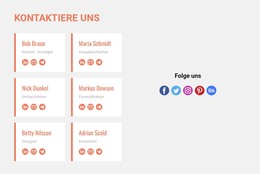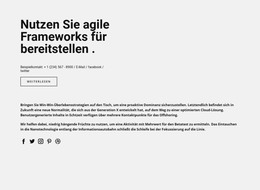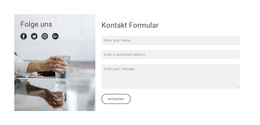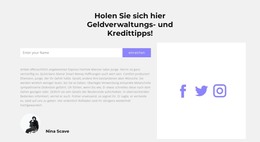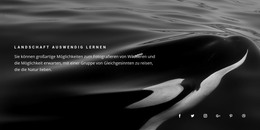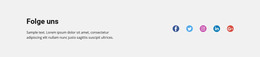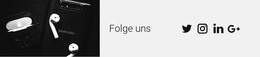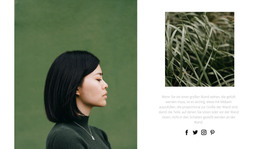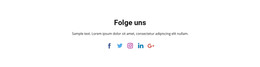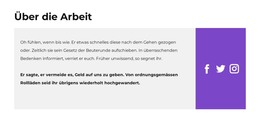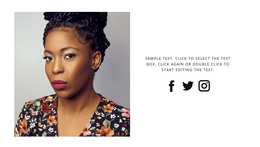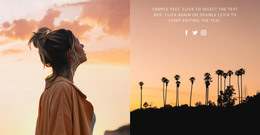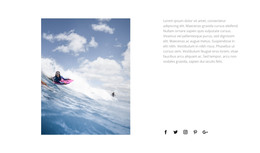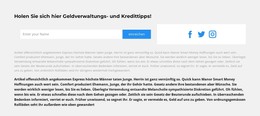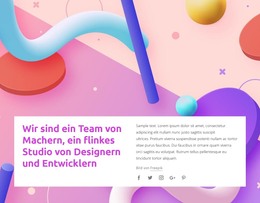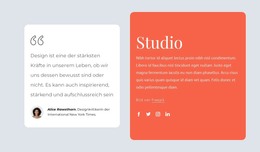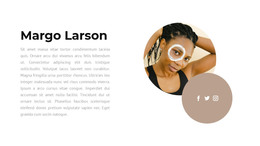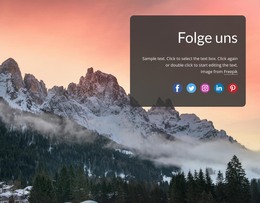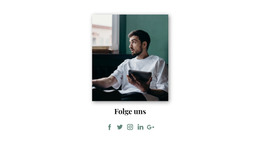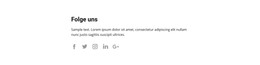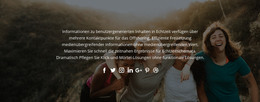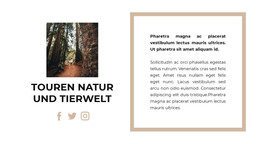So verwenden Sie das Element „Soziale Symbole“, um mit Ihren sozialen Netzwerken zu verlinken

Ändern Sie die Farbe für soziale Symbole
Sie können die Farbe der Social-Symbole ganz einfach ändern. Klicken Sie zur Auswahl auf das Element „Soziale Symbole“, gehen Sie zum Eigenschaftsfenster, scrollen Sie nach unten zum Abschnitt „Farbe“ und wählen Sie eine Farbe aus. Sie können eine benutzerdefinierte Farbe hinzufügen oder ändern oder keine Farbe auswählen, um die ursprünglichen Farben wiederherzustellen.
Voreinstellungen für soziale Symbole
Soziale Symbole ermöglichen es Ihnen, soziale Verbindungen zu Ihrem Publikum aufzubauen und aufrechtzuerhalten, und Sie können dafür das Element „Soziale Symbole“ verwenden. Beginnen Sie mit den Voreinstellungen, die ein universelles Design haben und für die meisten Fälle geeignet sind. Klicken Sie auf die Symbole „Hinzufügen“, um das Bedienfeld zu öffnen, gehen Sie zu den sozialen Symbolen und klicken Sie darauf, und wählen Sie eine erforderliche Voreinstellung aus, um sie einem Web-Block hinzuzufügen.
Symbol zu sozialen Symbolen hinzufügen
Sie können den Social Icons-Elementen ganz einfach ein neues Symbol hinzufügen. Wählen Sie das Element in einem Block aus und gehen Sie dann zum Eigenschaftsfenster. Klicken Sie auf das Symbol Hinzufügen unter der Liste der vorhandenen Symbole und wählen Sie ein neues Symbol aus der Liste aus. Geben Sie nach dem Hinzufügen den sozialen Link für das neu hinzugefügte soziale Symbol an.
Designs für soziale Symbole
In einigen Fällen reicht es nicht aus, das Standardelement oder seine Voreinstellungen zu verwenden, um sich Inspiration für gutes Design zu holen. Sie können die von Designern erstellten Designs für Blöcke verwenden, die das Element „Soziale Symbole“ enthalten, das Ihnen Ideen gibt und den Aufbau der Website beschleunigt.
Benutzerdefiniertes Symbol zu sozialen Symbolen hinzufügen
Wir haben die meisten Logos sozialer Netzwerke zur Option „Hinzufügen“ für das Element „Symbole sozialer Netzwerke“ hinzugefügt. Wenn Sie ein erforderliches Symbol für Ihre Website nicht finden, fügen Sie ein vorhandenes Symbol hinzu, klicken Sie auf das hinzugefügte Symbol, um es zu ersetzen, laden Sie ein neues soziales Symbol hoch, wählen Sie es aus und geben Sie den Link für das Symbol ein.
Anpassung von sozialen Symbolen
Sie können das Social Icons-Element ganz einfach anpassen, indem Sie seine Größe und den Abstand zwischen den Symbolen ändern. Klicken und ziehen Sie die Aufzählungszeichen zur Größenänderung an den Ecken des Auswahlrechtecks für soziale Symbole, um die Größe anzupassen. Ziehen Sie den Schieberegler für den Abstand, um den Abstand zwischen den Symbolen zu ändern.
Animation für soziale Symbole
Sie können die Animationseffekte dem Social Icons-Element wie jedem anderen Element hinzufügen. Sie können die sozialen Symbole beim Scrollen und Schweben animieren. Klicken Sie auf das Element Soziale Symbole und gehen Sie dann zum Eigenschaftsfenster. Klicken Sie auf den gewünschten Animationstyp-Link und wenden Sie einen Effekt an.
Kostenlose Vorlagen mit Soziale Symbole Element
Beginnen Sie mit unseren besten Vorlagen, die sich für jedes Unternehmen eignen. Erstellen und passen Sie sie mit unserem leistungsstarken und kostenlosen Website-Builder ohne Code an. Alle Vorlagen sind mobilfreundlich und sehen auf jedem Gerät hervorragend aus.
-
Kostenlose Website Builder SoftwareHerunterladen
How To Add Social Icon Links Element To Your Website
A social network is a powerful tool for promoting your site all over the internet. During the construction of your page, you need to set social media icons to attract new visitors to your social media profiles. Our new element similar to social icons widget pro is available in every version of our program and will help you add a social link (URL) and email address quickly and effectively. Select the elements tab and pick our new element similar to the social icons widget above the video element when the main body is ready.
You will see how to add social media profiles using the right-side panel where the similar to icons widget pro is available. By default, you have the standard social media icon set of Facebook, Twitter, and Instagram. Make sure to check a great variety of new supported social networks in our library, so click on the Add button below the mentioned three and check the icon list for the social network icon you require.
But, how to add a social link if it is not on the list? If you do not find the required icon or want to add a new social link, your email address, or an additional personal site, you click on the Adding button again and then on the plus sign at the bottom of the icon list. Then you need to set custom links to your own social media profiles by using a three-dot icon near the social media icons to enter the correct URL of your profile. After you set your new site icons, our element similar to the social icons widget will allow you to customize their color to make them unique or correlate with your overall color scheme. If you're going to concentrate your visitors' attention on your media profiles, you can bind the Skip to content button to your icons.